Способы удаления автозапуска Microsoft Edge в Windows
Полезные советы по отключению автозапуска браузера Microsoft Edge при запуске операционной системы Windows. Узнайте, как быстро и эффективно решить эту задачу.

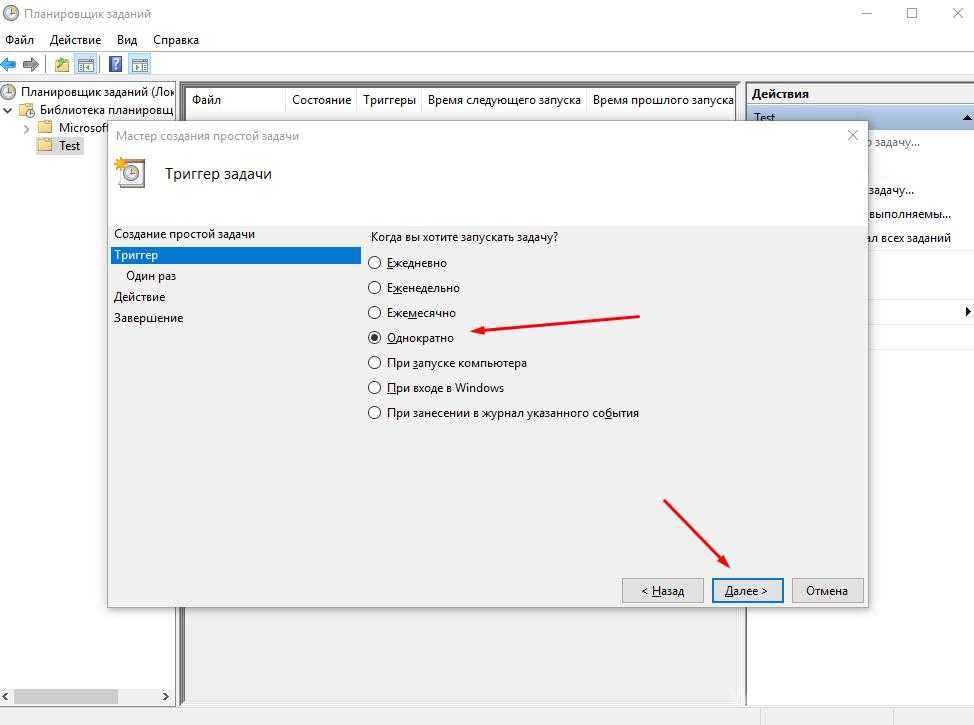
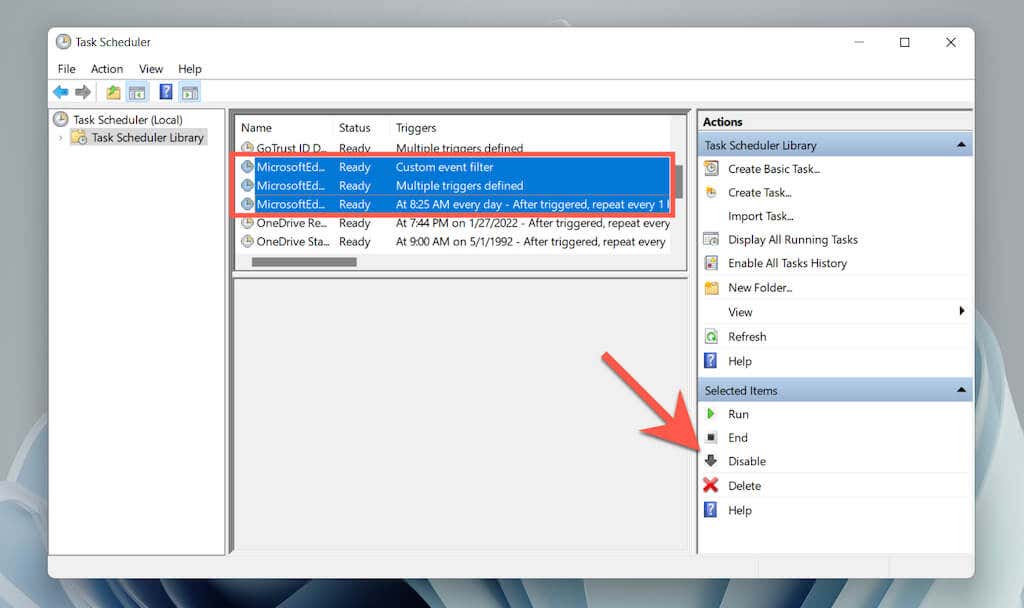
Откройте Диспетчер задач с помощью сочетания клавиш Ctrl+Shift+Esc.

Как удалить Microsoft Edge в Windows 10 и Win 11 полностью навсегда и можно ли его удалить
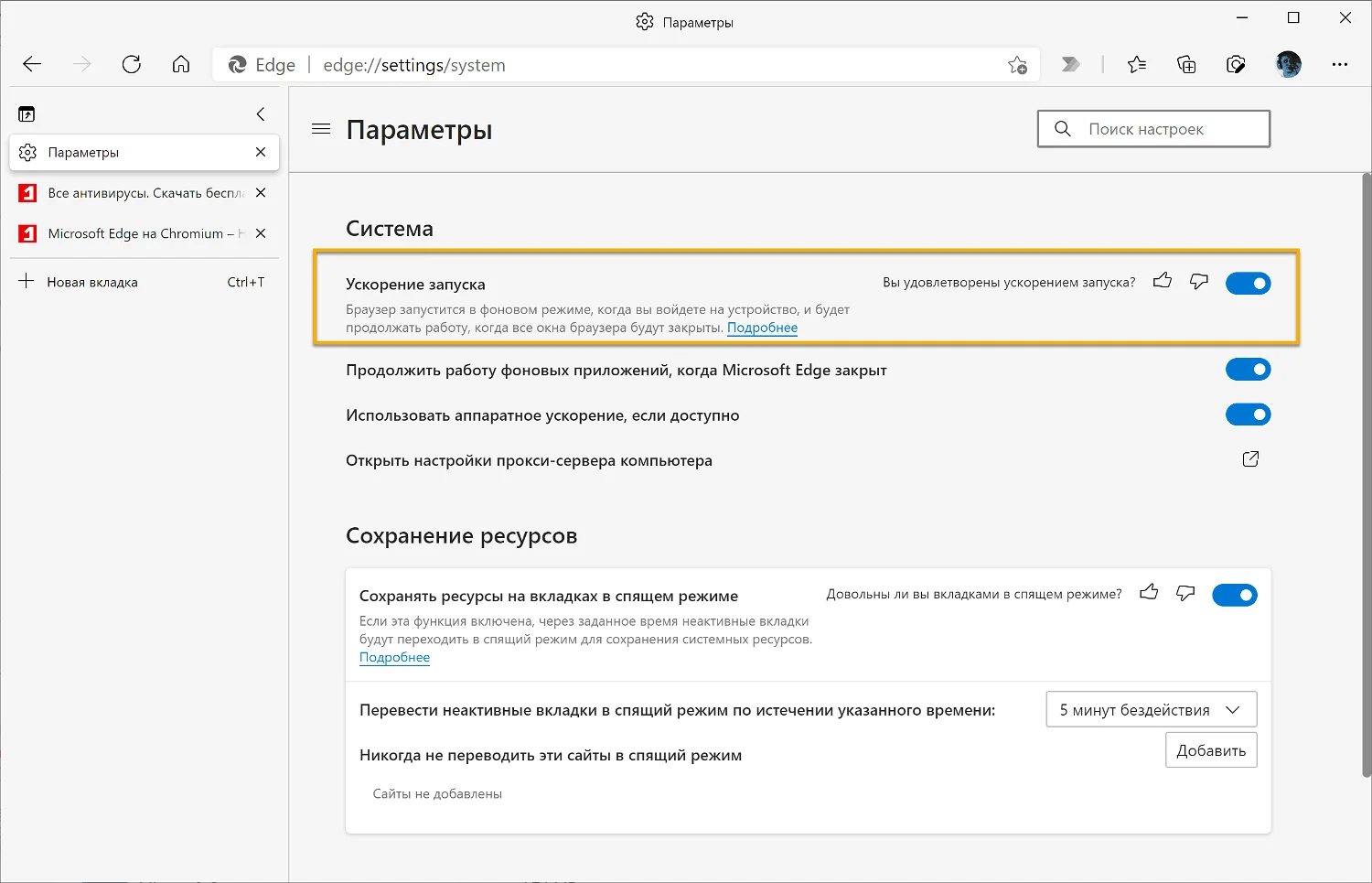
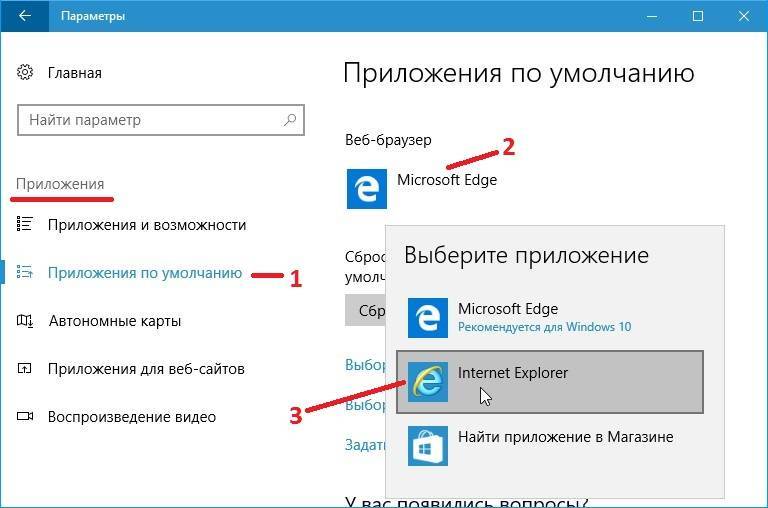
Перейдите на вкладку Автозагрузка и найдите Microsoft Edge в списке.

Среда выполнения Microsoft Edge WebView2 Runtime — что это и можно ли удалить
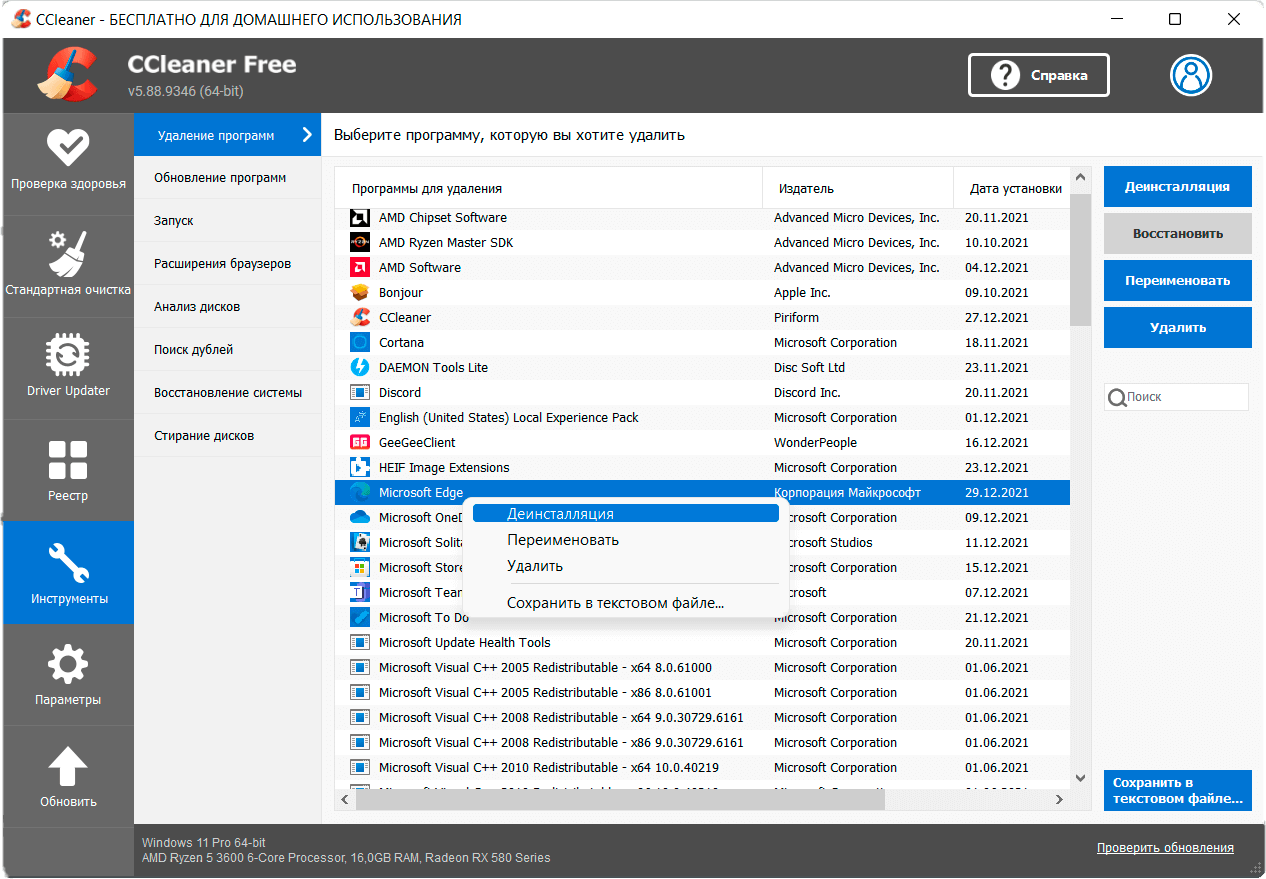
Выделите Microsoft Edge и нажмите кнопку Отключить в правом нижнем углу окна.

100% решения: как УДАЛИТЬ Microsoft EDGE навсегда из Windows
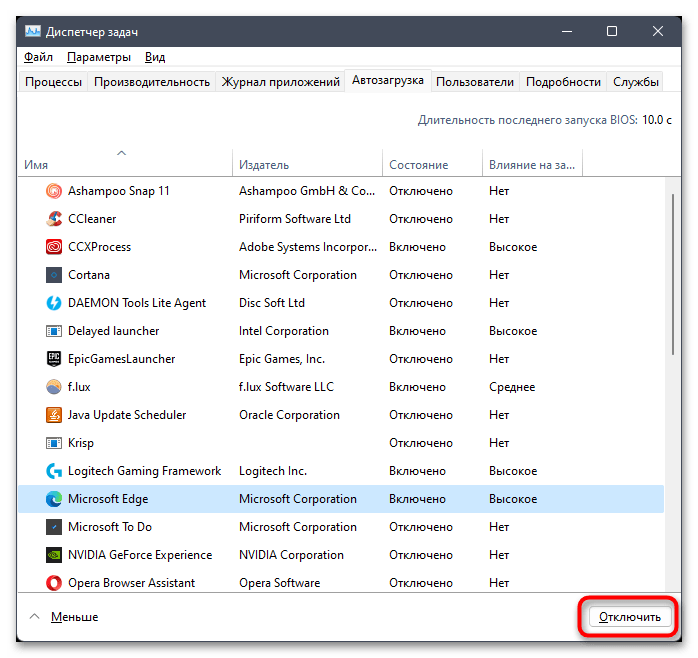
Откройте Настройки Windows, нажав Win+I, и выберите Приложения.

Браузер Microsoft Edge - Ускорение запуска - Как отключить автозапуск браузера?
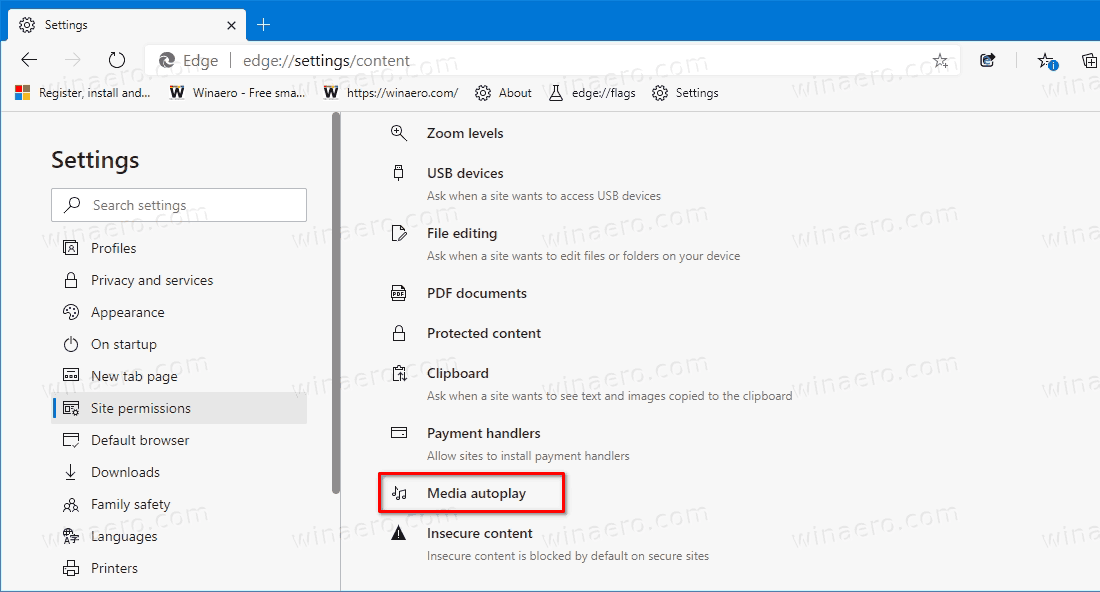

Перейдите в раздел Автозапуск и найдите Microsoft Edge в списке приложений.

How do I disable autorun of the browser [Microsoft Edge] in Windows 11 and 10?
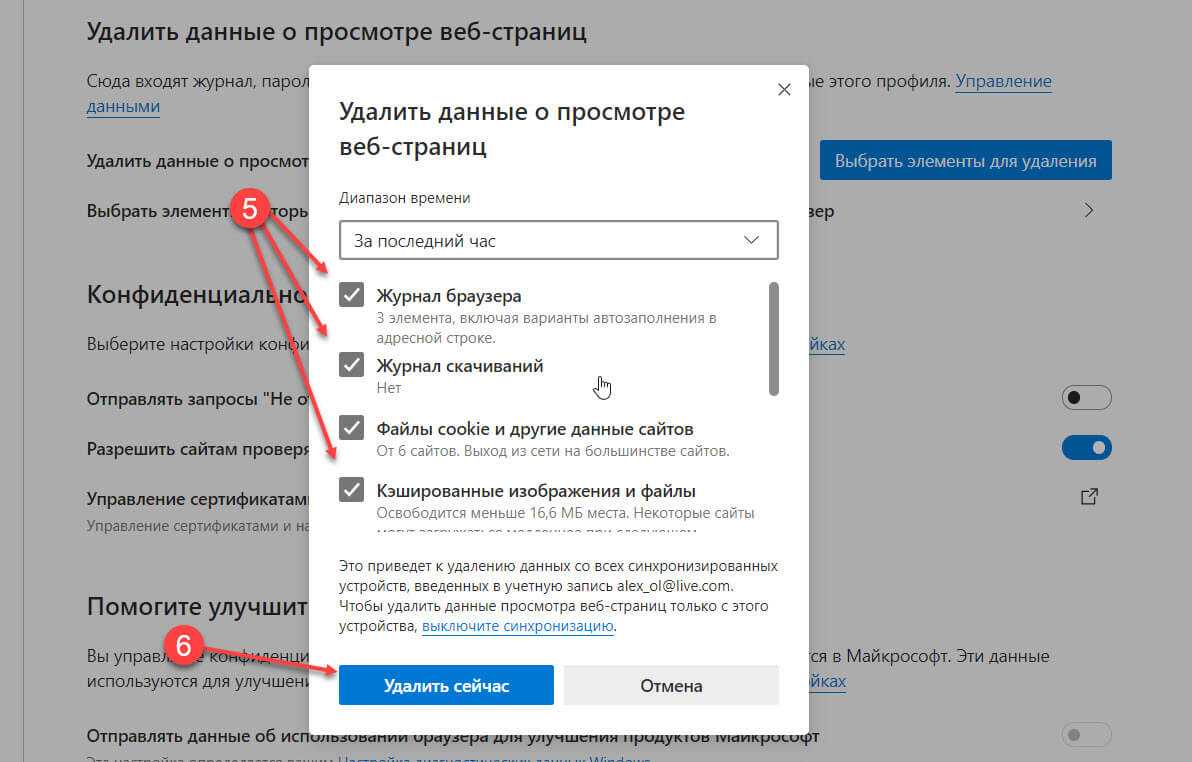
Отключите автозапуск Microsoft Edge, переведя ползунок в положение Выкл.

Откройте Редактор реестра с помощью команды regedit в окне Выполнить (Win+R).
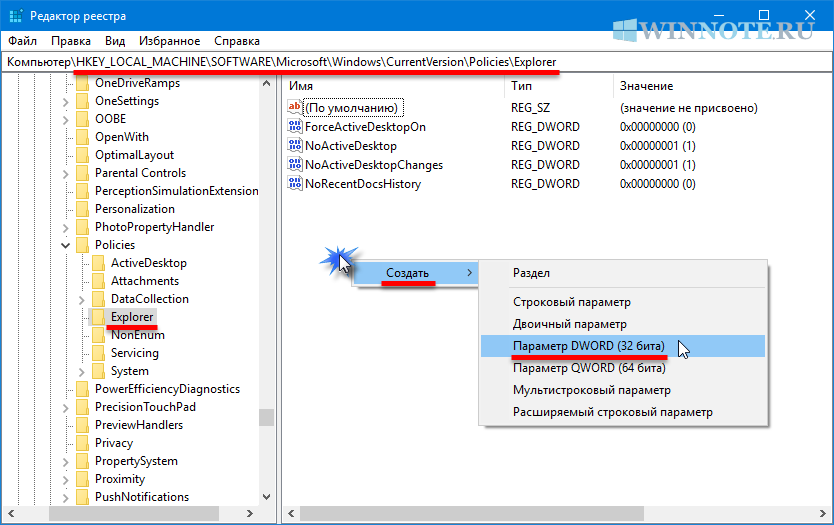
Перейдите по пути HKEY_LOCAL_MACHINE/Software/Microsoft/Windows/CurrentVersion/Run.

Как удалить Microsoft Edge в Windows «по-европейски»
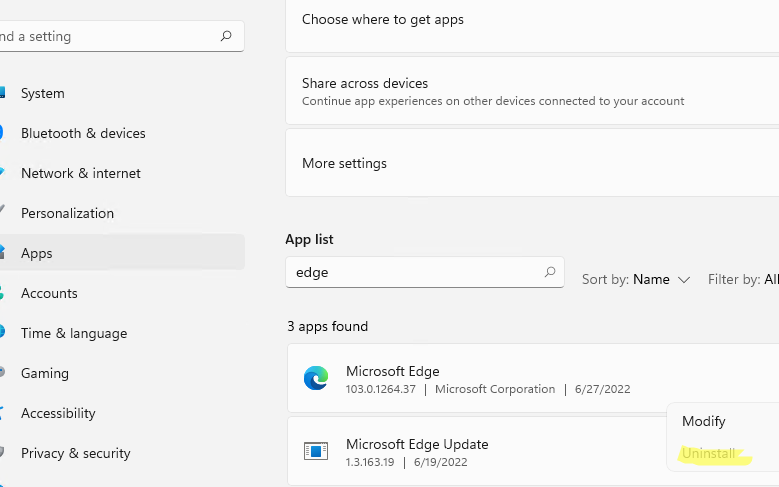
Удалите запись, связанную с Microsoft Edge, щелкнув правой кнопкой мыши и выбрав Удалить.
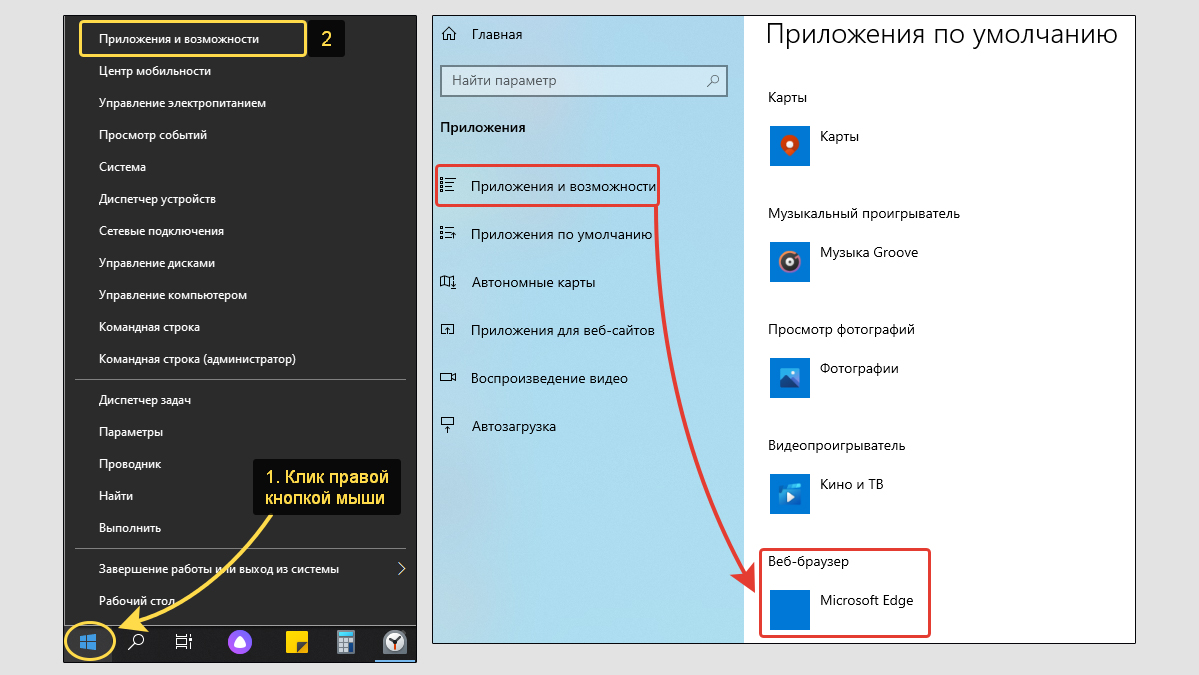

Перезагрузите компьютер, чтобы изменения вступили в силу.


Браузер Microsoft Edge запускается при входе в Windows — как отключить